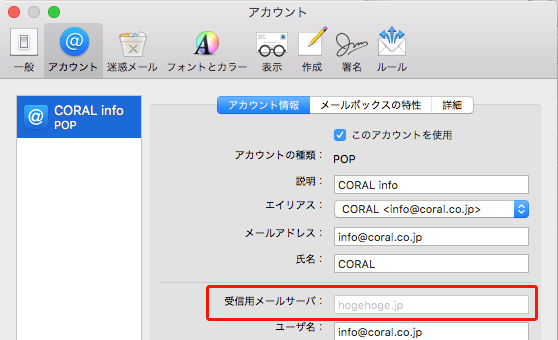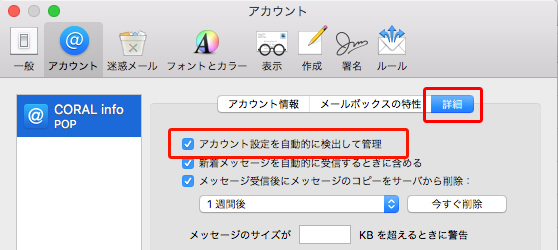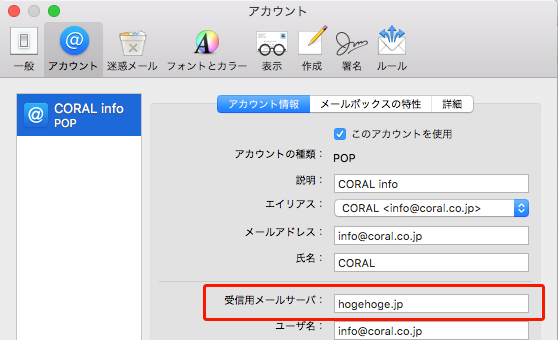メールサーバにDKIMとSPFが設置されているかを調べる方法。
調べたいメールアドレスからGmail宛にメールを送ってもらい、そのメールのヘッダー情報から確認する。
Gmailで対象の受信メールを開き、「1」その他 をクリックし
「2」メッセージのソースを表示 をクリック
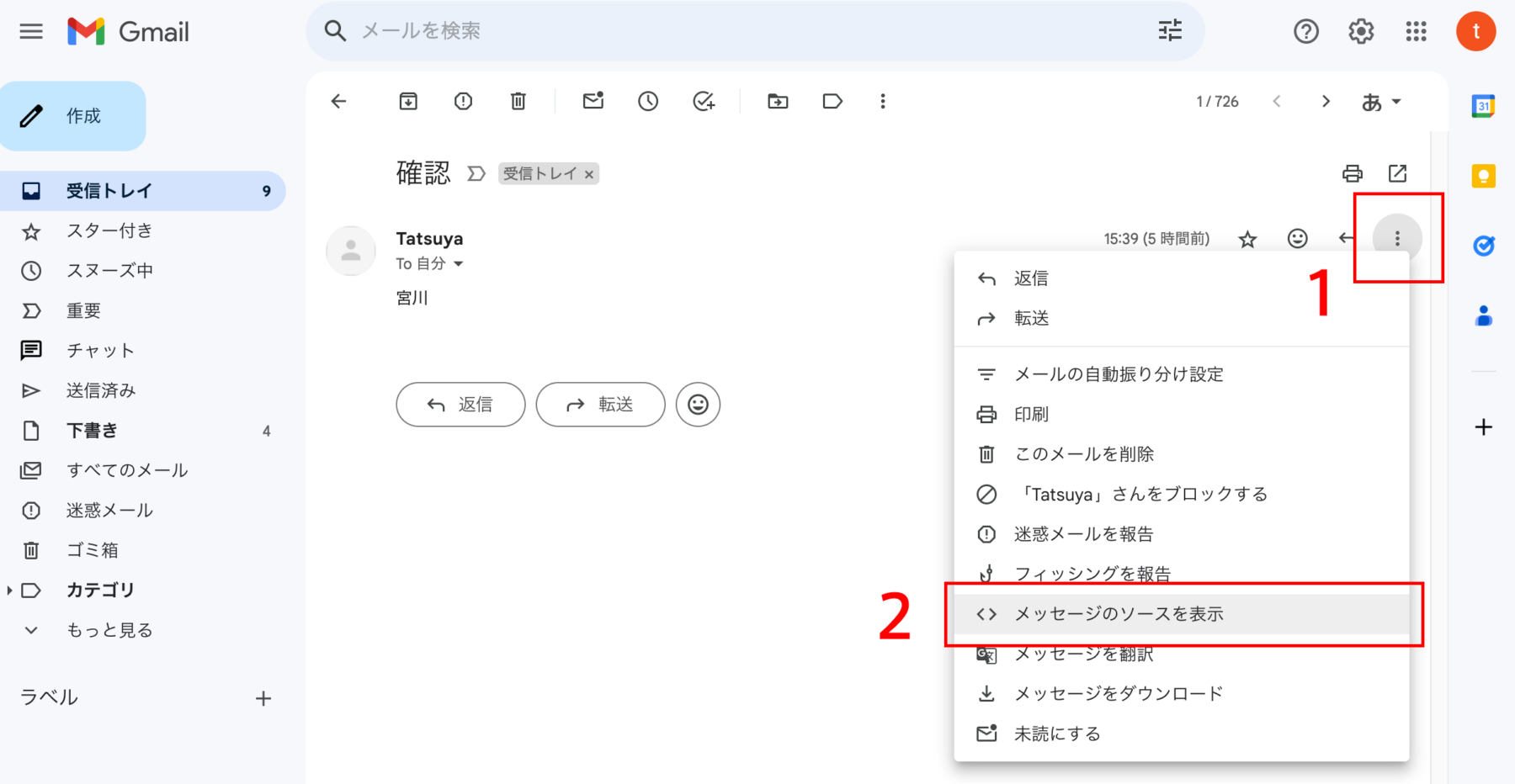
メッセージのヘッダー情報からSPFとDKIMが設置されていれば「3」PASS
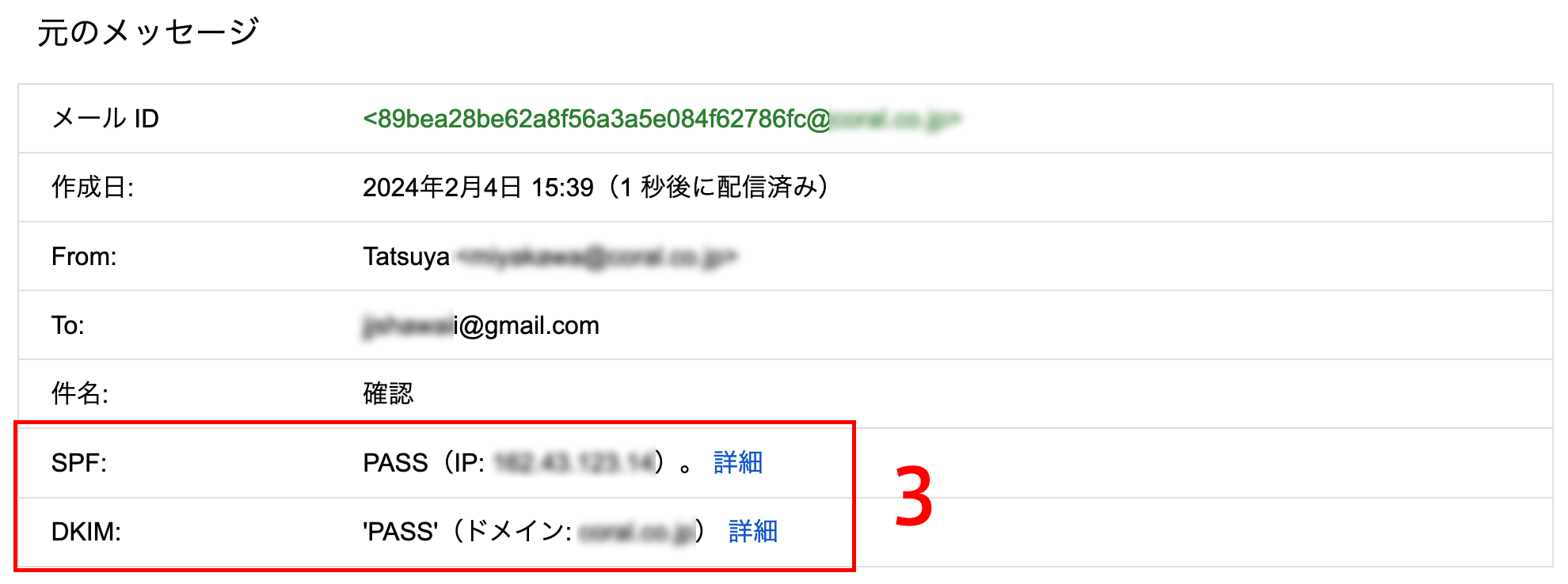
設置されていないとその項目が出てこない「4」(下記はDKIMが設置されていない)
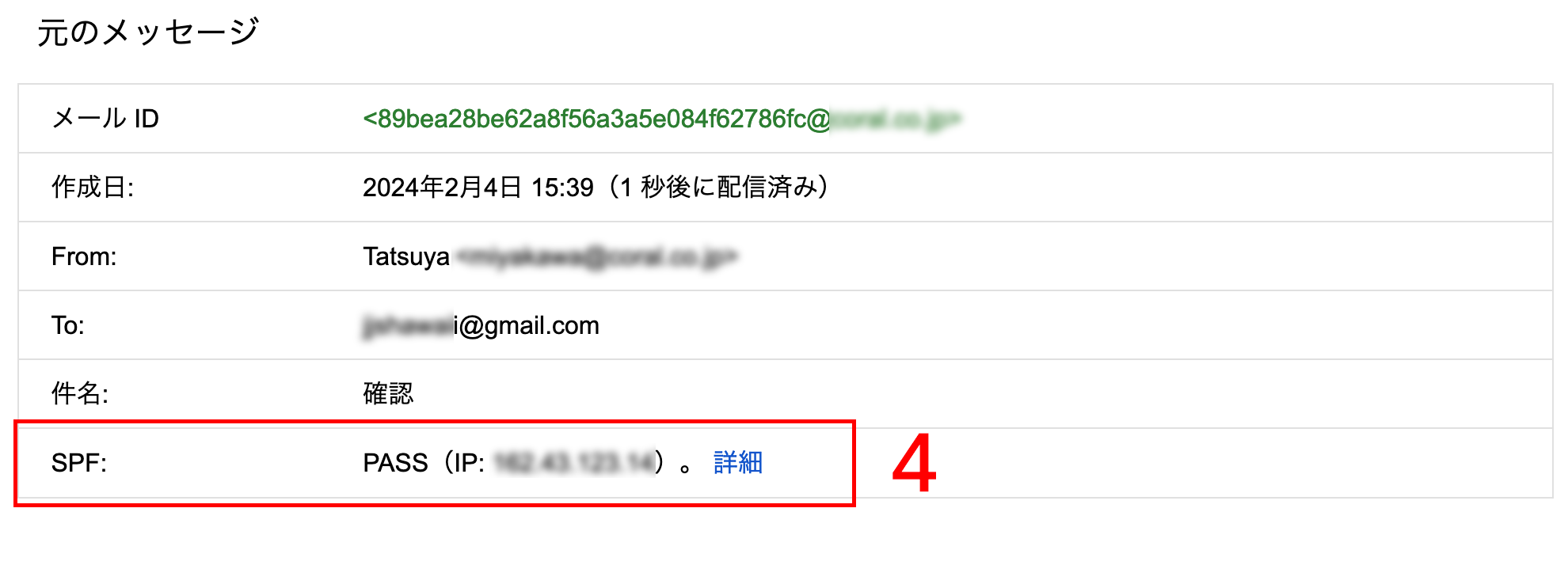
2024.2.5のGmail画面
★参考
SPFを調べる
https://dmarcian.com/spf-survey/
DKIMを調べる
https://dmarcian.com/dkim-inspector/
DMARKを調べる
https://dmarcian.com/dmarc-inspector/
IIJの記事がわかりやすい「メール送信者向けのガイドライン」
https://ent.iij.ad.jp/articles/6076/